製品紹介
目次
1.概要
2.スキャンの実行
3.検証
1.概要
アンチウィルスソフトはコンピュータに常駐して、不正侵入してきたウィルスを発見駆除するソフトウェアで、最も知られているセキュリティ対策です。
Windows OSには標準でWindows Defenderというアンチウィルスソフトが搭載されており、ソフトウェアの追加作業などすることなく、無償で使用できます。
WIndows Vistaから標準搭載され、Windows 8以降はMicrosoft Security Essentialsと統合され、ウイルスやルートキット等の検出を行うアンチウイルスソフトウェアとして実装されています。
Windows Defenderの機能は、パターンファイルによるリアルタイム保護のみ行うシンプルな機能です。
市販のアンチウィルスソフトと異なる点は、Webサイト閲覧時に危険なページをブロックしてくれるなどの機能はありません。
また、定期的にフルスキャンを実行することも必要です。
2.スキャンの実行
windows 10での設定方法をご紹介します。
このサービスはデフォルトで有効となっています。
Windowsキーから「設定」→「更新とセキュリティ」→「Windows Defender」→「Windows Defenderを開く」の順でクリックします。
- ホーム
現在のPCのステータスが確認できます。
クイックスキャンでは、ウィルスが潜んでいる可能性があるポイントのみスキャンします。
フルスキャンでは、ハードディスク全体をスキャンします。
カスタムスキャンは、任意のフォルダのみスキャンできます。手動で実行する場合は、この画面から実行可能です。
- 更新
ウィルス定義ファイルのバージョン情報が確認できます。
最新にする場合は、「更新」をクリックします。 - 履歴
ウィルス検出履歴が確認できます。
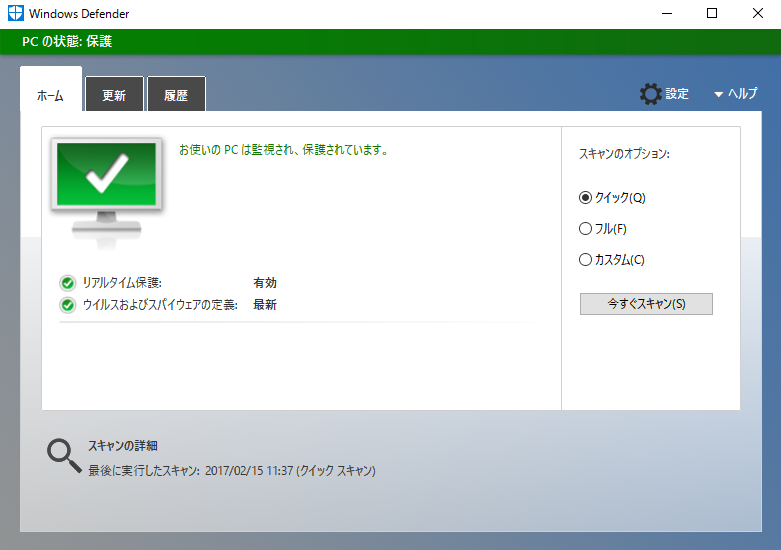
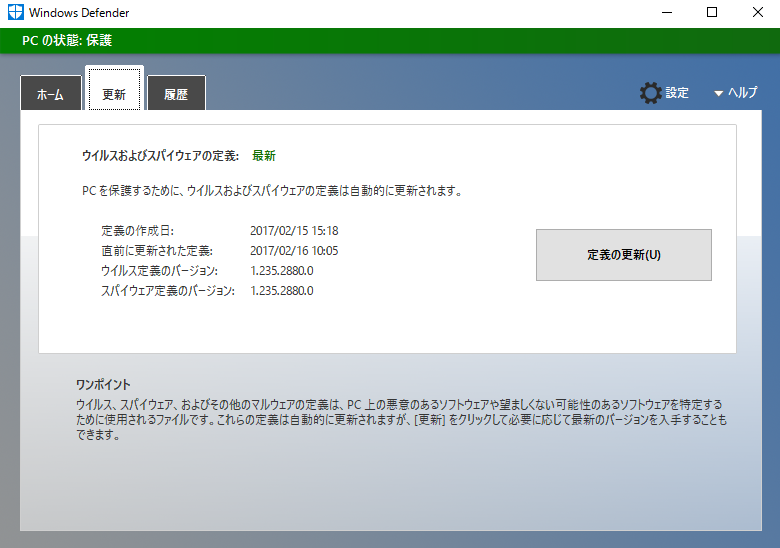
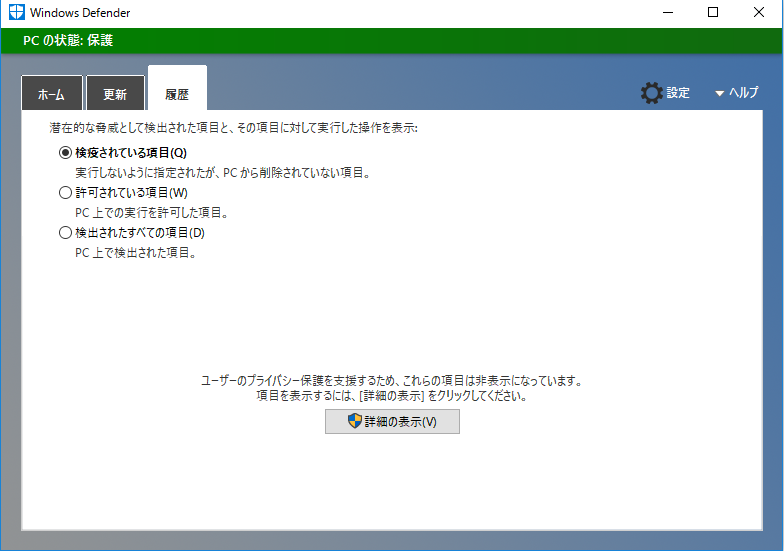
タスクスケジューラに登録して定期的に自動実行することも可能です。
スキャンの実行中は、他のウィルススキャン製品と同様、動作が重くなりますので、週次のお昼休憩時間など、影響が少ない時間帯に設定するなど工夫が必要です。
3.検証
実際にマルウェアを検出するか、影響のないeicarのテストファイルを使用して検証します。
下記文字列をnotepad等のテキストファイルに保存してください。
X5O!P%@AP[4\PZX54(P^)7CC)7}$EICAR-STANDARD-ANTIVIRUS-TEST-FILE!$H+H*
画面左下に検出した内容のポップアップが表示されました。
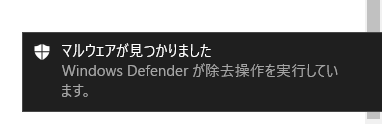
「履歴」画面を確認すると、検出されていることがわかります。
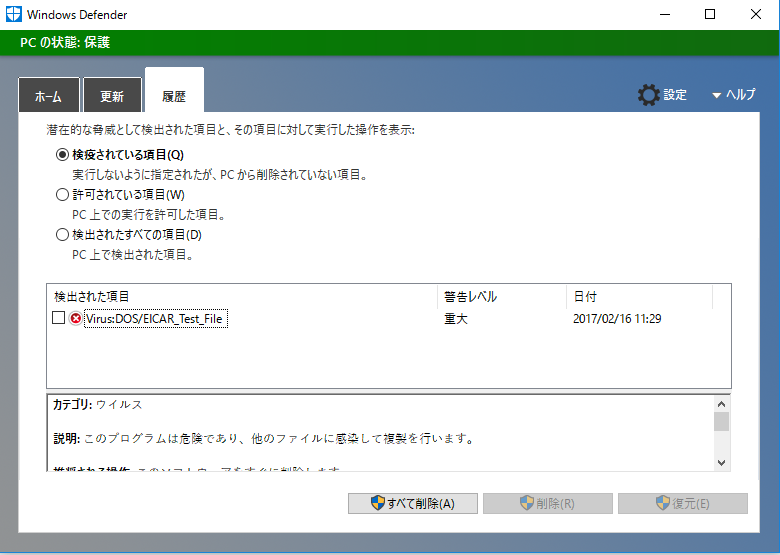
windows defenderはパターンマッチング方式を採用した技術ですので、既知のウィルスを検出することができます。そのためには、パターンファイルを常に最新にしておくことが重要です。
しかし残念ながらパターンマッチングでは、新種や亜種のウィルスを検出することはできません。
マルウェア特有の動作を検出するヒューリスティック方式が必要となります。
Webサイトの閲覧制限など技術的な対策、業務に無関係なサイトにはアクセスしない、怪しい添付ファイルは開かない、など従業員への教育対策と組み合わせることで、十分なセキュリティ対策となります。